7月16日に待望の『アナと雪の女王 MovieNEX [Blu-ray + DVD]』が発売されましたが、この”MovieNEX”とはなんでしょうか。
実はこの”MovieNEX”はディズニーの提供しているサービスなのですが、アクセスしてMagicコードを入力することでスマートフォンやタブレットでも視聴できるんですね。実際に、私は外出先からもiPhoneで『アナと雪の女王』を再生して子供達に見せたりしています。
もちろんiPhoneやiPadだけでなく、android端末やパソコンなどでも視聴できるのですが、私自身がiPhoneを利用していますので、今回はiPhoneで『アナと雪の女王』を見る方法を簡単に説明したいと思います。
MovieNEX 新規会員登録
まずは商品に封入されているMovieNEXのQRコードもしくはこちらのURL( http://MovieNEX.jp/ANAYUKI )からMovieNEXサイトにアクセスします。
「ログイン画面へ」をタップします。
ログイン画面下部の「新規会員登録」をタップして、登録作業をおこないます。
STEP1はメール送信ですが、iPhoneの場合「メール送信」をタップするとメール(×××@i.softbank.jp)アプリが開きますので、そのまま送信します。すぐに自動返信メールが届きますので、記載されたURLにアクセスし必要事項を入力します。
ここで入力する項目は、性別、生年月日、メンバー名、パスワードで、さらに購読ニュースメールも選択します。STEP2にて登録内容を確認したら、メンバー名とパスワードを忘れないようメモしておき、「登録」をタップします。
STEP3にて登録完了が確認できましたので「サイトへ」をタップします。
MovieNEXにログインしてMagicコードを入力
MovieNEXにてメンバー名とパスワードを入力してログインし、『アナと雪の女王 MovieNEX [Blu-ray + DVD]』に封入されているMagicコードを入力します。
プラットフォームの選択
Magicコード登録後、『アナと雪の女王』に関するスペシャルメニューがいくつか表示されますが、本編をiPhone等で視聴できるのは「デジタルコピー(クラウド対応)」です。
本編の視聴にあたっては、Google Playかniconicoのいずれかのプラットフォームを選択する必要があります。選択できるのは一つのみ。プラットフォームによって視聴できる環境や仕様が異なりますので、よく確認して選びましょう。
なお、iPhone(iOS)の場合は、Google PlayだとWi-Fi環境が必要ですので外出先では視聴できないケースが多いでしょう。また、niconicoなら吹替版と字幕版の両方が視聴できますので、私はniconicoを選びました。
niconicoでの視聴には専用アプリ「niconicoDRM」が必要です。あらかじめダウンロードしておきましょう。なお、ニコニコ動画やニコニコ生放送を視聴するためのアプリ「niconico」では見られません。
先ほどの画面にて「本編の取得はこちら」をタップし、プラットフォームを選択します。私はniconicoを選択しましたので以降その流れで説明します。
iPhone&niconicoDRMで視聴
「niconicoDRM」アプリが開いたら、「会員登録」をタップ。次の画面からメールアドレス(ログインID)、パスワード、ニックネーム等を入力して登録します。なお、ニコニコ動画やニコニコ生放送のIDは使えません。別途登録が必要になりますのでご注意ください。
作成した会員IDでログインし、「デジタルコピーを登録する」をタップします。
これで『アナと雪の女王』をiPhoneでいつでもどこでも見られるようになりました。
あとがき
MovieNEXとniconicoDRMの両方に会員登録し、Magicコードを登録してと、いくつかの手順を踏まないとiPhoneで視聴できるようにならないので、ちょっと手間がかかりますが、このサービスも当然商品価格に含まれていますので、使わないともったいないですね。
ちなみに『アナと雪の女王』はまだ上映されている劇場もありますので、今なら映画館、テレビ、パソコン、スマートフォン、タブレットのどれでも楽しめるという何とも贅沢な状況です。
以上TONELIKOでした。
※この記事を読まれた方は、是非下記の記事も合わせて読んでみてください。
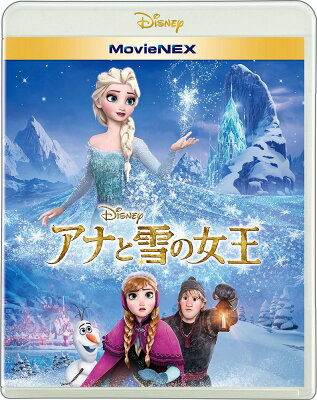
【楽天ブックスならいつでも送料無料】【7/24(木)以降発送予定】アナと雪の女王 MovieNEX (ブ… |













コメント